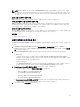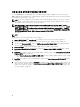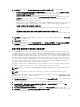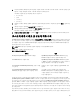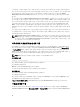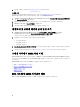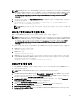Users Guide
단일 호스트에 대해 펌웨어 업데이트 마법사 실행
이 기능은 iDRAC Express 또는 Enterprise 카드가 있는 Dell 서버의 11세대 및 12세대에서만 사용할 수 있습니다.
2010년 10월 14일, 당일을 포함하여 그 이후에 펌웨어를 설치한 경우 펌웨어 업데이트 마법사를 사용하여 펌웨어
버전을 자동으로 업데이트할 수 있습니다.
노트: 브라우저 시간 제한으로부터 보호하려면 기본 시간 제한을 30초로 변경하십시오. 기본 시간 제한 설
정을 변경하는 방법에 대한 자세한 내용은
사용 설명서
의 문제 해결 섹션에서 펌웨어 업데이트 링크를 클
릭한
후에 오류 메시지가 표시되는 이유를 참조하십시오.
노트: Host(호스트) > All OpenManage Integration Actions(모든 OpenManage Integration 조치) > Firmware
Update(펌웨어 업데이트) 를 마우스 오른쪽 단추로 클릭하여 펌웨어 마법사에 액세스합니다. 또는 Host(호
스트) > Actions(조치) > All OpenManage Integration Actions(모든 OpenManage Integration 조치) > Firmware
Update(펌웨어 업데이트)를 클릭하여 펌웨어 마법사에 액세스합니다. 또는 Host(호스트) > Summary(요약) >
Dell Host Information(Dell 호스트 정보) > Firmware Update(펌웨어 업데이트)를 클릭하여 펌웨어 마법사에 액
세스합니다.
노트:
펌웨어 업데이트 마법사를 실행하려면 다음을 수행합니다.
1. vSphere 웹 클라이언트에서 Hosts(호스트)를 클릭합니다. 사용 가능한 호스트 목록이 표시됩니다.
2. 표시되는 목록에서 호스트를 선택합니다. 호스트가 하나만 있을 경우 하나의 호스트만 표시됩니다.
3. 기본 메뉴에서 Monitor(모니터)를 클릭하고 Dell Host Information(Dell 호스트 정보) 탭을 선택합니다. Dell 호
스트의 인벤토리 정보가 표시됩니다.
4. Firmware(펌웨어)를 클릭합니다. 세부정보와 함께 사용 가능한 펌웨어가 표시됩니다.
5. Run Firmware Wizard(펌웨어 마법사 실행)를 클릭합니다. Firmware Update(펌웨어 업데이트) 화면이 표시됩
니다.
6. Next(다음)를 클릭합니다. 지정된 호스트에 대한 펌웨어 업데이트 번들이 나열된 Select Update Source(업데
이트 소스 선택) 화면이 표시됩니다.
a. 화면의 Select an Update Bundle(업데이트 번들 선택) 드롭다운 목록에서 펌웨어 업데이트 번들을 선택합
니다.
7. Next(다음)를 클릭합니다. 구성요소의 펌웨어 세부정보가 나열된 Select Components(구성요소 선택) 화면이
표시됩니다.
8. 원하는 펌웨어 업데이트를 선택하고 Next(다음)를 클릭합니다. 다운그레이드 상태이거나 현재 업데이트 예
약된
구성요소는 선택할 수 없습니다. Allow Firmware downgrade(펌웨어 다운그레이드 허용) 확인란을 선택
할 경우 다운그레이드로 나열되는 옵션을 선택합니다. 이 옵션은 펌웨어 다운그레이드에 대해 잘 알고 있는
고급 사용자에게만 권장됩니다.
52